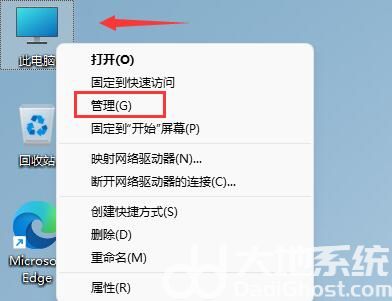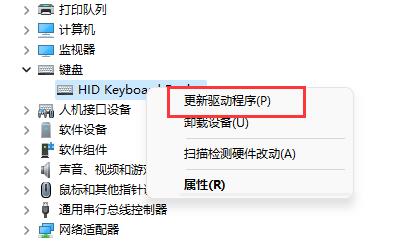win11键盘鼠标失灵怎么办 win11键盘鼠标失灵解决方法
时间:2024-01-09
|
文章作者:残月
键盘、鼠标都是计算机的输入设备,好多用户为自己的电脑安装了win11系统,安装后发现了键盘鼠标失灵了,我们首先打开win11电脑的管理选项,找到设备管理器,点击更新键盘鼠标的驱动程序,等待驱动程序程序好了,win11的键盘鼠标就能恢复正常咯。
win11键盘鼠标失灵解决方法
1、首先在桌面找到“此电脑”,右键选中它,点击“管理”
2、打开计算机管理后,在左侧选择“设备管理器”,然后就能找到右侧的“键盘”
3、展开“键盘”选项,在下方找到其中我们的键盘设备,右键选中后选择“更新驱动程序”
4、等待窗口界面弹出,选择“自动搜索驱动程序”
5、等待驱动更新完成后,再选择鼠标设备,使用相同方法进行更新就可以了
点击查看更多↓
软件下载
相关软件